
Instalar Angular: guía paso a paso para todos los sistemas operativos
hace 4 días

Angular es un framework de desarrollo web que ha ganado popularidad en la creación de aplicaciones dinámicas y escalables. Si estás listo para instalar Angular y comenzar a crear tus propias aplicaciones, has llegado al lugar correcto. En esta guía, te mostraremos cómo hacerlo en diferentes sistemas operativos, así como algunos consejos útiles para resolver problemas comunes.
- Cómo instalar Angular en Windows
- Cómo instalar Angular en macOS
- Cómo instalar Angular en Linux
- ¿Qué es Angular y por qué es importante?
- Requisitos previos para instalar Angular
- ¿Cómo configurar Angular CLI?
- Consejos para solucionar problemas comunes
- Preguntas frecuentes sobre la instalación de Angular
Cómo instalar Angular en Windows
Para instalar Angular en Windows, es esencial tener Node.js y npm (el gestor de paquetes de Node) previamente instalados en tu máquina. A continuación, te mostramos los pasos a seguir:
1. Descargar Node.js: Dirígete a la [página oficial de Node.js](https://nodejs.org/) y descarga el instalador. Asegúrate de elegir la versión LTS para mayor estabilidad.
2. Instalar Node.js: Ejecuta el instalador descargado y sigue las instrucciones. Esto instalará tanto Node.js como npm en tu sistema.
3. Verificar la instalación: Abre el símbolo del sistema (cmd) y ejecuta los siguientes comandos:
bash
node -v
npm -v
Esto te mostrará las versiones instaladas. Si obtienes un resultado, la instalación fue exitosa.
4. Instalar Angular CLI: Una vez que tengas Node.js y npm, puedes instalar Angular CLI ejecutando el siguiente comando:
bash
npm install -g @angular/cli
Con esto, tendrás Angular CLI disponible globalmente en tu sistema.
5. Crear un nuevo proyecto: Para iniciar un nuevo proyecto Angular, utiliza el siguiente comando:
bash
ng new nombre-proyecto
Reemplaza "nombre-proyecto" con el nombre que desees para tu aplicación.
Cómo instalar Angular en macOS
La instalación de Angular en macOS sigue un proceso similar al de Windows. Aquí te explicamos cómo hacerlo:
- Instalar Node.js: Puedes utilizar Homebrew para instalar Node.js. Si no tienes Homebrew instalado, puedes seguir las instrucciones en su [página oficial](https://brew.sh/). Luego, ejecuta:
bash
brew install node
- Verificar la instalación: Abre la Terminal y ejecuta `node -v` y `npm -v` para asegurarte de que ambos se hayan instalado correctamente.
- Instalar Angular CLI: Ejecuta el mismo comando que en Windows:
bash
npm install -g @angular/cli
- Crear un nuevo proyecto: De igual manera, utiliza el comando:
bash
ng new nombre-proyecto
Cómo instalar Angular en Linux
Si eres usuario de Linux, la instalación de Angular también es sencilla. Aquí te mostramos los pasos:
1. Instalar Node.js: Dependiendo de la distribución, puedes usar diferentes métodos. Por ejemplo, en Ubuntu, puedes ejecutar:
bash
sudo apt install nodejs npm
2. Verificar la instalación: Al igual que en Windows y macOS, verifica con `node -v` y `npm -v`.
3. Instalar Angular CLI: Ejecuta el comando:
bash
npm install -g @angular/cli
4. Crear un nuevo proyecto: Usa el mismo comando:
bash
ng new nombre-proyecto
¿Qué es Angular y por qué es importante?
Angular es un framework de JavaScript desarrollado por Google. Permite la creación de aplicaciones web de una sola página (SPA) de forma dinámica, lo que lo hace ideal para proyectos de gran envergadura. Algunas de sus características más destacadas incluyen:
- Componentes reutilizables: Permite construir aplicaciones modulares y escalables.
- Inyección de dependencias: Facilita la gestión de servicios y su uso en diferentes componentes.
- Enrutamiento: Maneja la navegación entre diferentes vistas dentro de una aplicación.
La importancia de instalar Angular radica en su capacidad para simplificar el desarrollo de aplicaciones complejas, facilitando así el trabajo de los desarrolladores.
Requisitos previos para instalar Angular
Antes de proceder con la instalación de Angular, es crucial asegurarte de que tu entorno de desarrollo esté configurado correctamente. Los requisitos previos incluyen:
- Node.js: Angular requiere Node.js para funcionar, ya que utiliza npm para la gestión de paquetes.
- npm: Este es el gestor de paquetes que permite instalar Angular CLI y otras dependencias.
- Conocimiento básico de la línea de comandos: Será necesario para ejecutar comandos de instalación y creación de proyectos.
Asegúrate de cumplir con estos requisitos para evitar inconvenientes durante la instalación.
¿Cómo configurar Angular CLI?
Angular CLI es una herramienta esencial que simplifica el proceso de desarrollo en Angular. Aquí te mostramos cómo configurarla:
1. Instalación: Como se mencionó anteriormente, puedes instalar Angular CLI con:
bash
npm install -g @angular/cli
2. Verificar la instalación: Asegúrate de que Angular CLI está correctamente instalado con el comando:
bash
ng version
Este comando mostrará la versión de Angular CLI instalada.
3. Crear un nuevo proyecto: Usa el comando `ng new` para crear un nuevo proyecto. Durante este proceso, se te pedirá que elijas opciones como el tipo de enrutamiento y el estilo CSS.
4. Ejecutar la aplicación: Navega hasta la carpeta de tu proyecto y ejecuta:
bash
ng serve
Esto iniciará un servidor local y podrás ver tu aplicación accediendo a `http://localhost:4200` en tu navegador.
Consejos para solucionar problemas comunes
Al instalar Angular y utilizar Angular CLI, podrías encontrar algunos problemas. Aquí hay algunos consejos para solucionarlos:
- Error de permisos: Si encuentras problemas al instalar paquetes globalmente, considera usar `npm` con permisos de administrador o cambiar la configuración de npm.
- Versiones incompatibles: Asegúrate de que las versiones de Node.js y Angular CLI sean compatibles. Revisa la [documentación oficial](https://angular.io/guide/setup-local) para ver las versiones recomendadas.
- Problemas con dependencias: Si la instalación de un paquete falla, intenta limpiar la caché de npm con:
bash
npm cache clean --force
Preguntas frecuentes sobre la instalación de Angular
¿Cómo puedo instalar Angular paso a paso?
Para instalar Angular de manera efectiva, sigue los pasos que hemos mencionado anteriormente. Asegúrate de tener Node.js y npm instalados. Luego, utiliza el comando para instalar Angular CLI y crea un nuevo proyecto usando `ng new`. Revisa cada sección anterior para obtener detalles específicos según tu sistema operativo.
¿Cómo instalar el comando Angular?
El comando Angular, también conocido como Angular CLI, se instala mediante npm. Ejecuta:
bash
npm install -g @angular/cli
Este comando hará que las herramientas de Angular CLI estén disponibles globalmente en tu máquina, permitiéndote crear y gestionar proyectos Angular con facilidad.
¿Cómo instalar Angular en VS Code?
Para utilizar Angular en Visual Studio Code, primero instala Angular CLI como se mencionó anteriormente. Luego, abre VS Code y utiliza la terminal integrada para crear un nuevo proyecto Angular con:
bash
ng new nombre-proyecto
Finalmente, abre la carpeta del proyecto en VS Code y comienza a desarrollar tu aplicación.
¿Cómo sé que tengo Angular instalado?
Puedes verificar si Angular está instalado correctamente ejecutando el siguiente comando en la terminal:
bash
ng version
Este comando te mostrará la versión de Angular CLI instalada, así como la versión de Angular si has creado un proyecto.
Con esta guía completa, estás listo para instalar Angular y comenzar a desarrollar aplicaciones web de forma efectiva. Recuerda siempre consultar la documentación oficial para obtener más información y recursos adicionales. ¡Feliz codificación!
Si quieres conocer otros artículos parecidos a Instalar Angular: guía paso a paso para todos los sistemas operativos puedes visitar la categoría Artículos.
Deja una respuesta








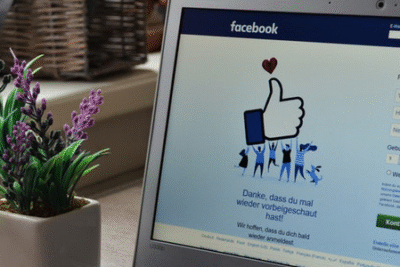


Más Artículos que pueden interesarte